Моніторинг у SiteVault
Кроки CRA для моніторингу в SiteVault
Вступ
Цей посібник ознайомить вас із процесом моніторингу в SiteVault. Щоб отримати доступ до вмісту цього посібника, а також до інших корисних інструментів, див. розділи «Монітор/CRA» на вкладці «Моніторинг».
Порада професіонала: щоб відкрити пов’язані сторінки, не втрачаючи свого місця в посібнику, клацніть посилання правою кнопкою миші та виберіть «Відкрити в новій вкладці».
Довідка SiteVault
Довідка SiteVault містить детальні статті, поширені запитання та навіть відеоуроки, які відповідатимуть на будь-які запитання, що можуть виникнути під час використання. Освоєння нашої довідкової системи стане цінним навиком під час подальшого використання SiteVault.
- Ознайомтеся з центру, щоб ознайомитися з навігацією по різних розділах.
- Використовуйте рядок пошуку, щоб швидко знайти відповіді на конкретні запитання.
- Використовуйте віджет чату, щоб звернутися за додатковою підтримкою.
Додаткова підтримка
Якщо вам потрібна допомога, зверніться до нашої служби Site Support.
Ласкаво просимо до моніторингу SiteVault!
Ласкаво просимо до SiteVault Monitoring! Наша мета — надати вам і вашому центру узгоджені інструменти та термінологію, які допоможуть вам легко пройти процес моніторингу, дотримуючись графіка вашого дослідження або навіть випереджаючи його.
Перегляньте наступну демонстрацію, щоб ознайомитися з навігацією та інструментами, доступними в SiteVault. Решта цього посібника містить додаткову підтримку та покрокові інструкції для кожного процесу.
Не соромтеся звертатися до співробітників нашого центру, якщо у вас виникнуть будь-які питання.
Доступ до SiteVault
Адміністратор центру додасть вас до свого SiteVault як монітора/зовнішнього користувача з доступом до певного дослідження або досліджень. Ви отримаєте електронний лист із детальною інформацією про те, як отримати доступ до свого облікового запису SiteVault. Цей обліковий запис надасть вам доступ до документів дослідження та системних інструментів, необхідних для завершення рецензування документів.
Якщо ви не хочете повторно використовувати існуючий обліковий запис Vault, радимо вам самостійно зареєструватися у VeevaID, перш ніж запитувати доступ до центру/дослідження.
Після додавання до дослідження зовнішній користувач може завершити моніторинг документів дослідження у затвердженому або сталому стані.
Доступ не забезпечує
- Видимість будь-яких документів у стані "Чернетка".
- Можливість редагувати, завантажувати або видаляти документи.
- Можливість завантаження вихідних документів учасників.
- Можливість переглядати фінансові документи, такі як контракти або бюджети.
Доступ забезпечує
- Можливість переглядати, коментувати або завантажувати документи (до яких вони мають доступ) у затвердженому (стаціонарному) стані (документи основної версії, такі як 1.0 або 2.0).
- Можливість створювати проблеми моніторингу та запитувати відсутні документи.
-
Монітор звітів/CRA має доступ до:
- Документи, готові до моніторингового розгляду (включені до панелі моніторингового розгляду)
- Документи, що очікують на відповідь центру (включено до панелі моніторингу)
- Проблеми моніторингу (кілька)
- Нові документи з часу попереднього моніторингового візиту
- Читайте та розумійте історію
- Панель керування оглядом монітора
- До документів з обмеженим доступом (засліплені/масковані дослідження) та документів, що стосуються роботи центру, потрібен додатковий доступ; докладнішу інформацію див. у розділах нижче.
Документи з обмеженим доступом
Обмежені документи мають обмежену видимість, щоб уникнути розкриття конфіденційної інформації або через маскування чи засліплення дослідження. Для перегляду обмежених документів користувач повинен мати обмежений доступ на рівні дослідження. Адміністратор може надати обмежений доступ моніторам та зовнішнім користувачам.
Документи центру
Монітор або зовнішній користувач може запросити доступ до документів бізнес-процесів сайту, таких як стандартні операційні процедури (СОП), робочі інструкції або пам'ятки про політику. Вони зберігаються в електронній папці документів центру, яка не відображається для користувачів, які не є співробітниками сайту. Однак центрів можуть ділитися цими документами з Моніторами/зовнішніми користувачами на індивідуальній основі, доступ до яких вони отримують через звіт.
Знайти документи, готові до перевірки
Існує кілька способів доступу до документів, але найефективніший спосіб для вашого процесу рецензування – це через Study eBinder, де ми створили вигляд, який дозволяє вам легко отримати доступ до всіх завершених та готових до рецензування документів.
Примітка. Якщо у вас є доступ до кількох центрів або vaults, переконайтеся, що у селекторі vault вибрано відповідний центру.
Виберіть один із наведених нижче варіантів, щоб знайти документи, готові до перевірки монітором:
Вивчіть електронну папку
Перейдіть до розділу Документи > Електронна папка досліджень і виберіть дослідження у Виборі досліджень. Виберіть папку «Усі документи» або вкладену папку, щоб переглянути підмножину документів. Щоб фільтрувати подання за статусом моніторингу, виберіть одне з наступних подань вкладок:
- Усі: Усі завершені документи у вибраній папці, незалежно від статусу моніторингу.
-
Готовий до перегляду:
Усі документи починаються зі статусу «Готов до перегляду». Будь-який документ із новою версією в стеку також починається зі статусу «Готов до перегляду», таким чином, усі версії документа у стані «Готов до перегляду» матимуть окремий рядок у списку. Вибір документа відкриє його для
перегляду
у засобі перегляду документів Monitoring eBinder.
- Вибір статусу «Знайдено проблеми» запропонує вам надіслати повідомлення про проблему на центру.
- Коли користувач центру вирішує проблему, статус оновлюється на «Проблема вирішена».
-
Завершено:
Документи у вибраній папці, які були перевірені або не потребують перевірки монітором/зовнішнім користувачем. Наведені нижче статуси вважаються завершеними, але їх можна оновлювати будь-коли:
- Перевірено без проблем
- Огляд Не обов'язковий
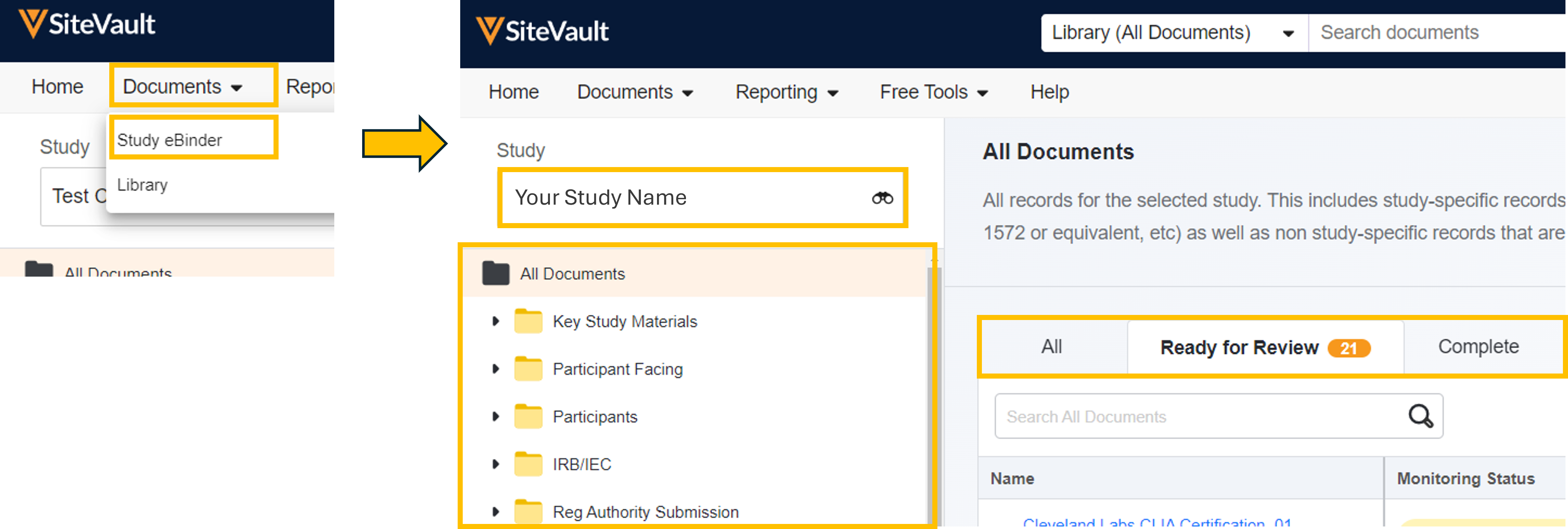
Звіт про документи центру
Щоб переглянути документи сайту, що не стосуються конкретного дослідження (стандартні операційні процедури, робочі інструкції та пам’ятки про політику), натисніть посилання «Переглянути стандартні операційні процедури, пам’ятки про політику та робочі інструкції» під списком папок електронної папки «Дослідження». Це посилання перенаправить вас до звіту з посиланнями на всі документи центру, якими ви поділилися. Якщо посилання «Переглянути стандартні операційні процедури, пам’ятки про політику та робочі інструкції» не відображається в електронній папці «Дослідження», значить, вам не надано доступ до цих документів. Обговоріть варіанти доступу зі співробітниками центру.
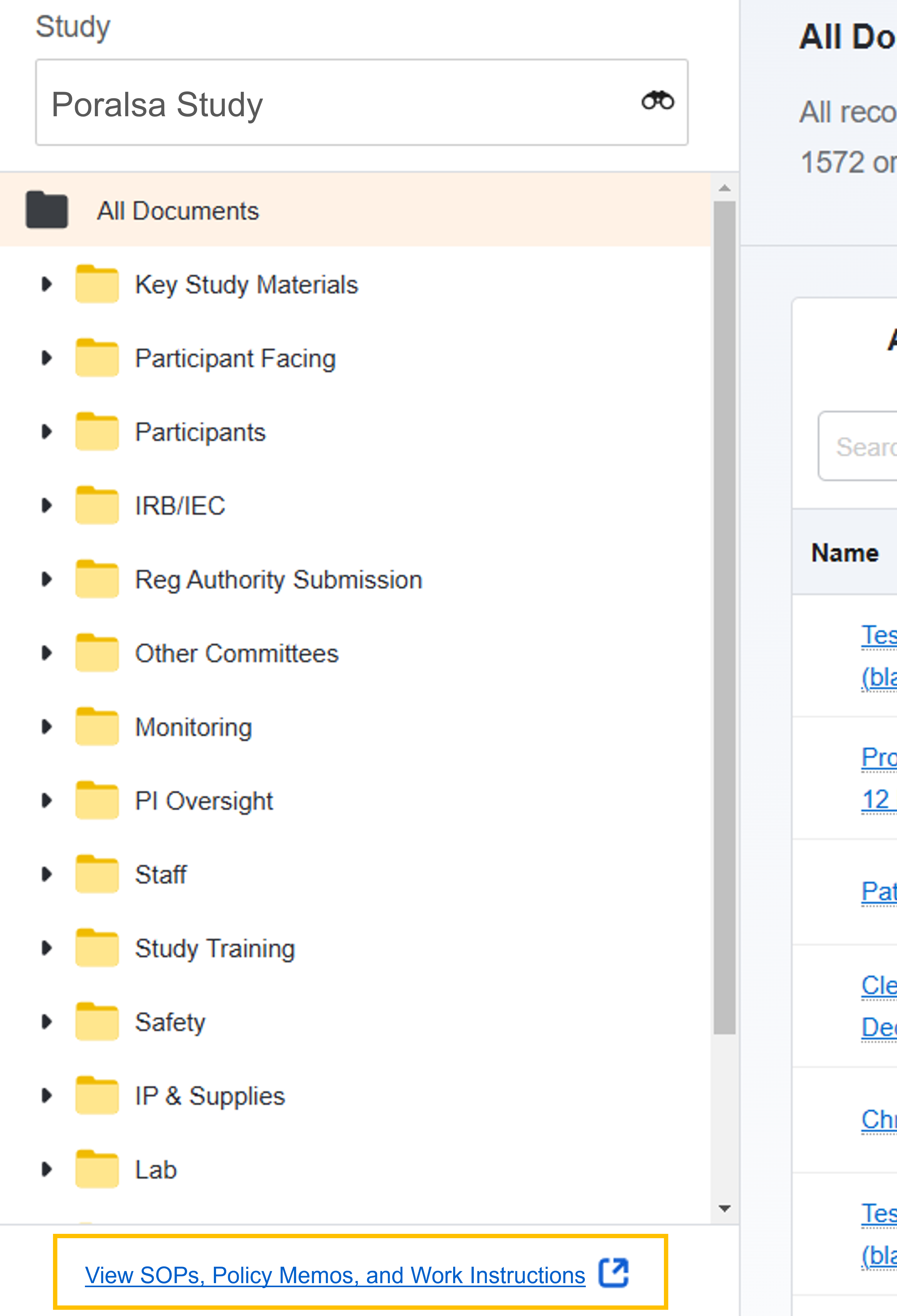
Бібліотека
Перейдіть до розділу Документи > Бібліотека та виберіть режим перегляду Готово до перевірки монітором, щоб переглянути документи, готові до перевірки. Зверніть увагу, що документи профілю не відображаються в цьому режимі перегляду, оскільки вони не стосуються конкретного дослідження.
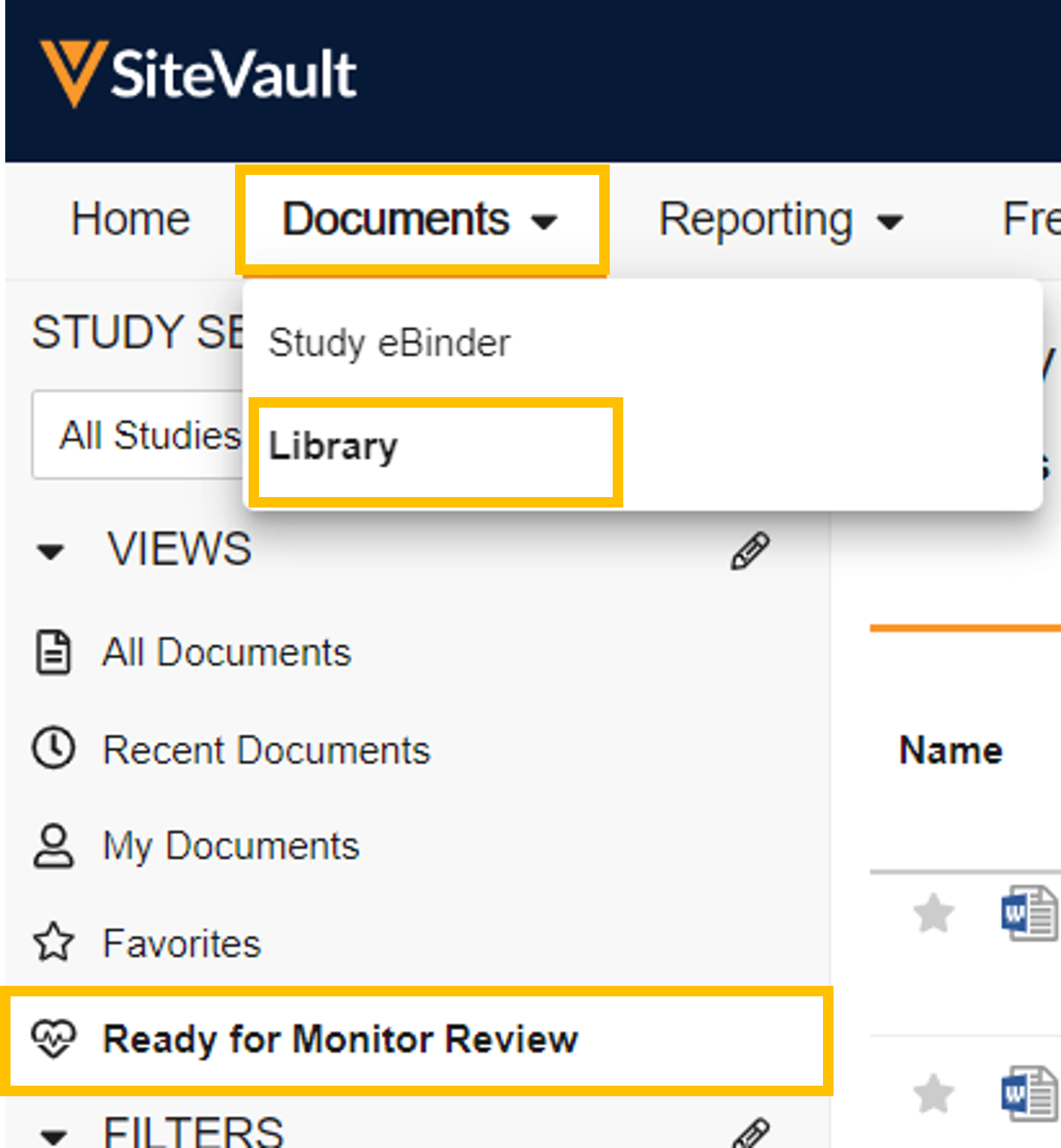
Панель оглядів монітора
Перейдіть до розділу Звітування > Панелі інструментів і відкрийте панель інструментів для перевірки монітора. Виберіть своє дослідження, а потім віджет « Документи, готові до перевірки». У цьому звіті відображається список усіх документів, готових до перевірки.
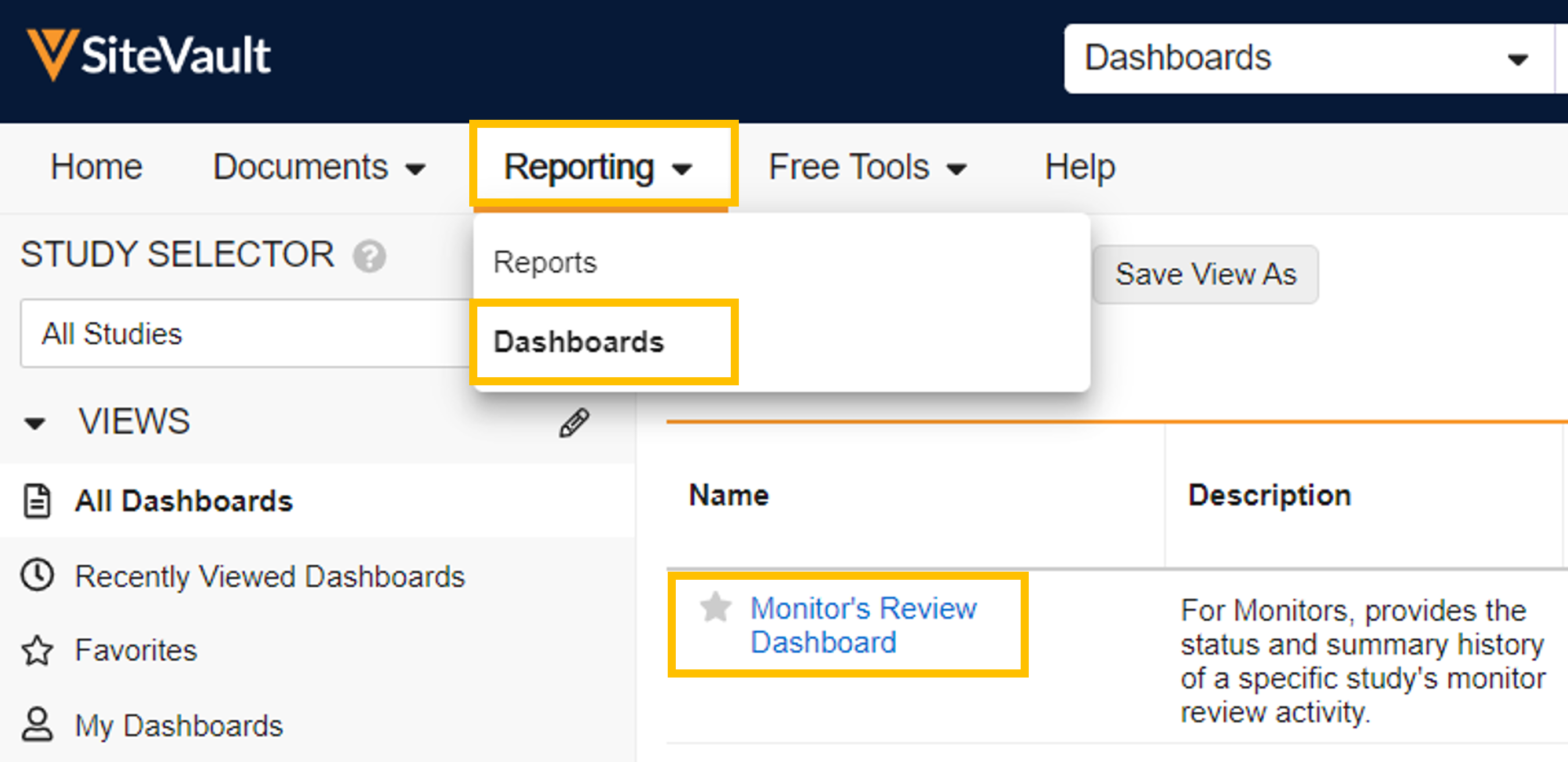
Перегляд документів
Процес рецензування завершується в засобі перегляду документів Monitoring eBinder. Ви можете переглядати документи, готові до рецензування, та оновлювати статус кожного документа, не виходячи з програми перегляду. Якщо виявлено проблему, скористайтеся статусом «Знайдено проблеми», щоб повідомити персонал центру, не зупиняючи процес рецензування.
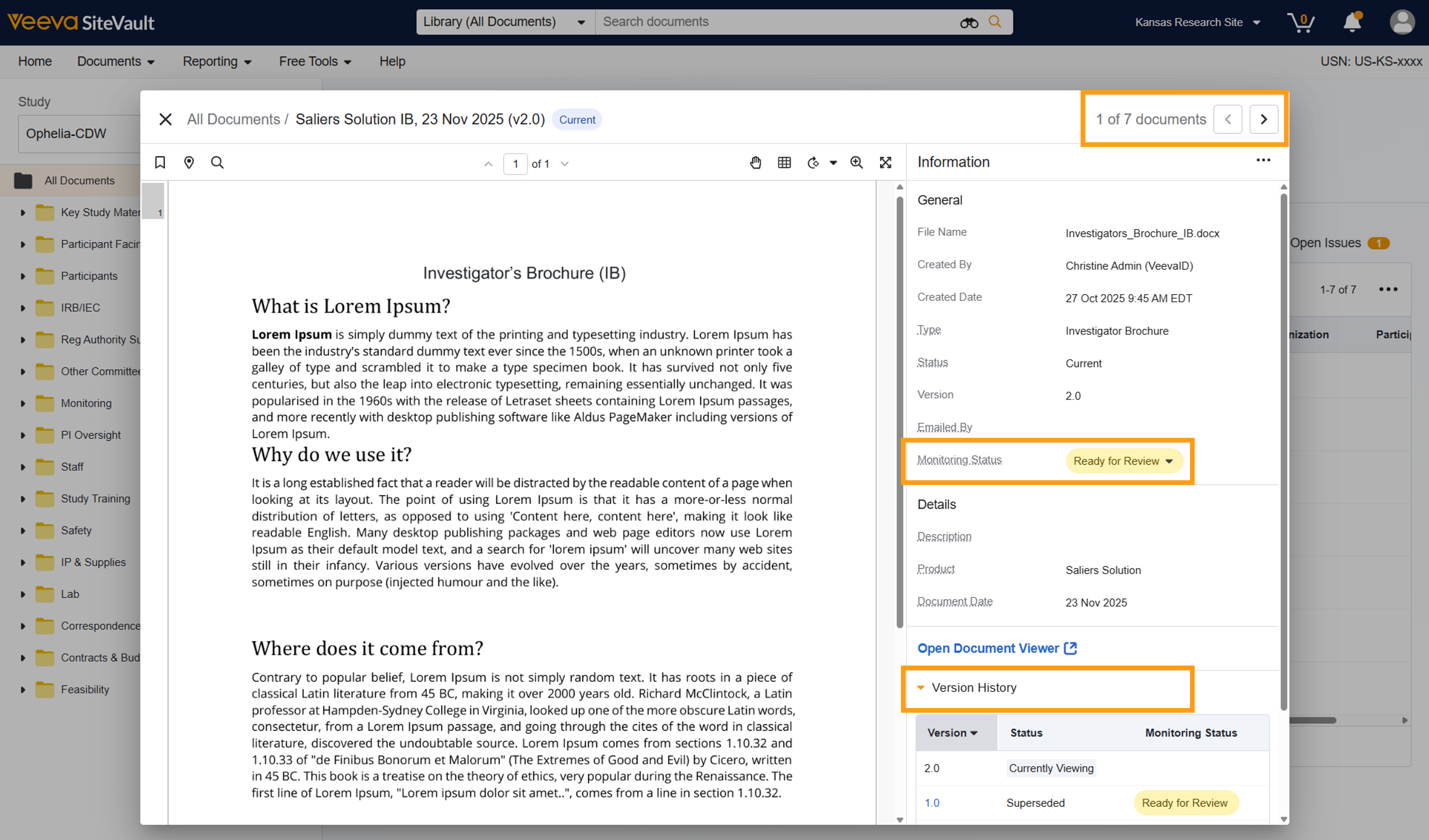
- Перейдіть до папки «Дослідження» > «Готово до рецензування». Переконайтеся, що вибрано правильне дослідження.
- Виберіть документ для рецензування. Це запустить засіб перегляду документів Monitoring eBinder. Використовуйте стрілки у верхньому правому куті, щоб переходити між документами у списку «Готові до рецензування».
- Перегляньте документ на наявність відповідної інформації. Перегляньте панель інформації, щоб знайти сторінки електронного підпису та інші версії документа. Щоб завантажити документ, виберіть меню «Дії» (…).
-
На панелі «Інформація» виберіть відповідний
Стан моніторингу. Виберіть один із наведених нижче статусів:
- Готовий до перегляду: Усі документи починаються зі стану «Готові до перегляду». Будь-який документ із новою версією в стеку також починається зі стану «Готові до перегляду». Попередні версії збережуть свої попередні стани.
- Виявлено проблеми: Виявлено проблему моніторингу, пов’язану з документом, і ініційовано запит на реєстрацію проблеми.
- Вирішені проблеми: вказує на те, що всі зареєстровані проблеми були вирішені персоналом центру та очікують на розгляд монітора.
- Перевірка не потрібна: Документ перебуває у стабільному або остаточному стані та не потребує перевірки.
- Перевірено, проблем немає: Документ перевірено монітором, і проблем не виявлено.
-
Якщо
інші версії документа
потребують перевірки та/або оновлення статусу, вони відображатимуться як рядок у списку «Готові до перевірки». Або ви можете перевірити це, виконавши наведені нижче дії.
- Виберіть «Історія версій» на панелі інформації поточного документа.
- Виберіть номер версії для перегляду.
- Перегляньте та оновіть статус моніторингу.
- Поверніться до найновішої версії документа, щоб продовжити перегляд документів, готових до рецензування.
- Використовуйте стрілки у верхньому правому куті, щоб переходити до інших документів.
Реєстрація проблем з документами або запит на відсутність документа
Ви можете повідомити центру про проблему з документом, зареєструвавши її. Проблеми реєструються шляхом зміни статусу моніторингу документа на «Знайдено проблеми» або вибору опції «Запит на відсутній документ» (доступно на всіх сторінках Study eBinder). Ви отримаєте сповіщення, коли проблему буде вирішено центру.
-
Призначте документу статус моніторингу знайдених проблем або, якщо документ відсутній, виберіть «Запит на відсутній документ».
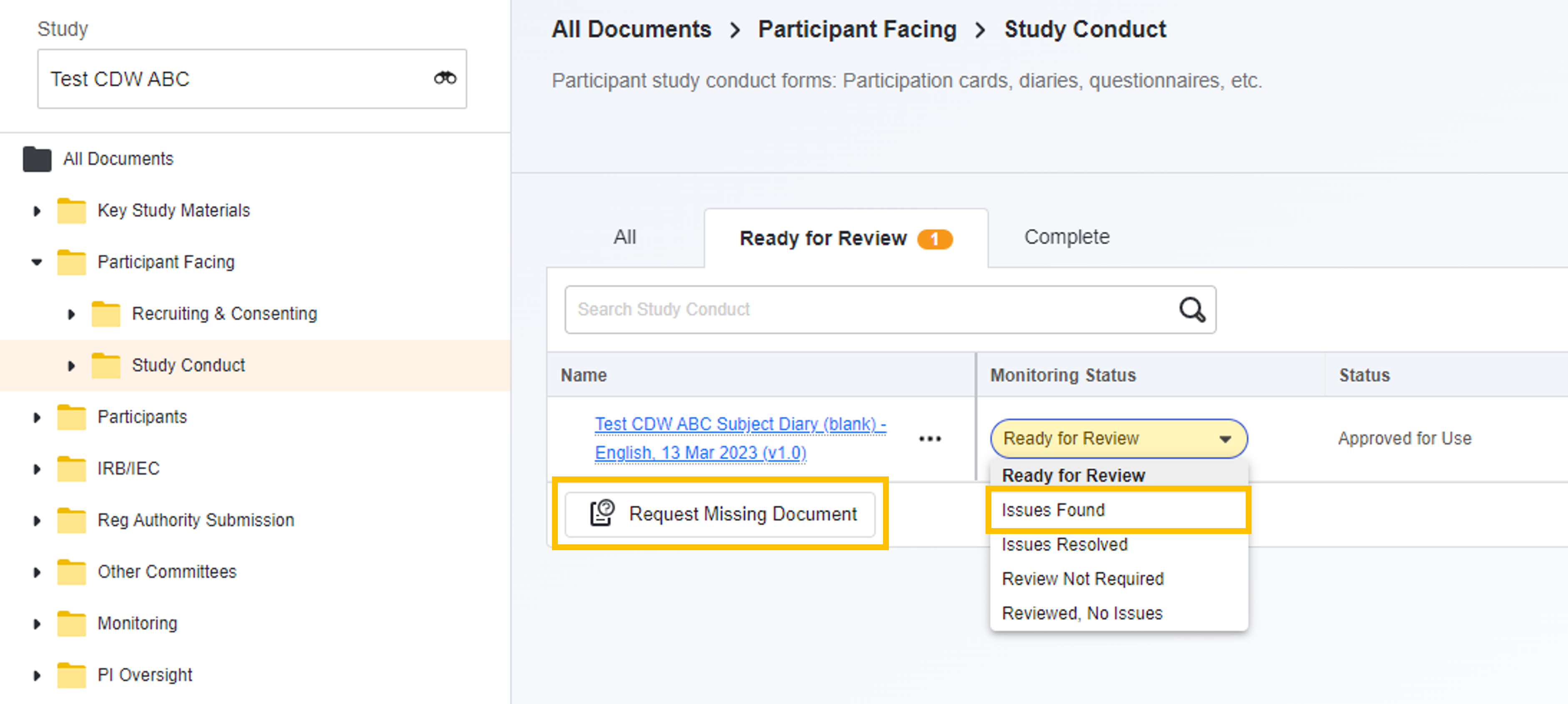
- Надайте деталі проблеми.
- Виберіть Пуск.
Додавання до документа приміток з деталями проблеми
Під час реєстрації проблеми ви можете скористатися інструментом анотацій, щоб виділити деталі проблеми з документом для персоналу центру.
Щоб переглянути або додати анотації до документа, виберіть «Переглянути анотації».
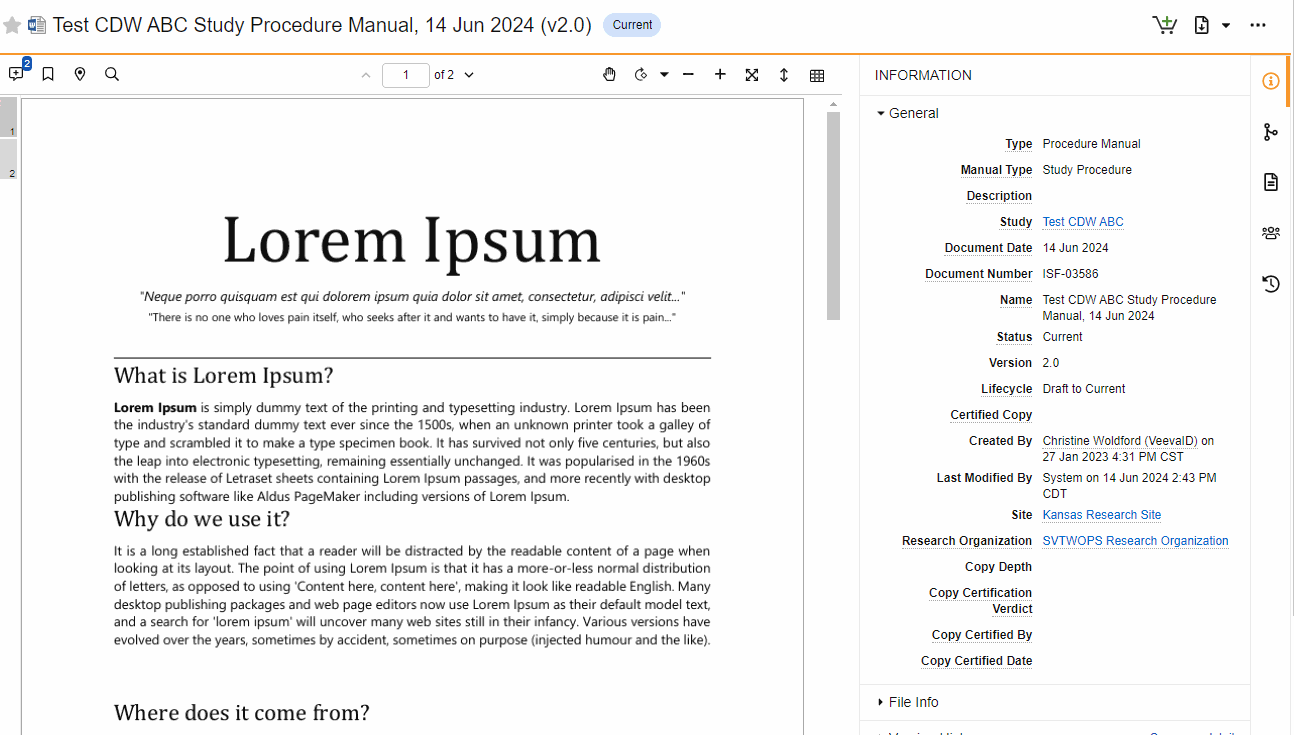
Перегляд відповідей на проблеми та відстеження відкритих питань
Електронна папка для досліджень також дозволяє переглядати відповіді на запитання, відстежувати відкриті запитання та надсилати електронні листи з нагадуваннями.
Проблеми реєструються, коли для статусу моніторингу документа встановлено значення «Знайдено проблеми» або якщо було ініційовано процес запиту на відсутній документ. Ви можете відстежувати відкриті проблеми, вибравши «Відкриті проблеми» на будь-якій сторінці електронної папки «Дослідження».
-
Виберіть
«Відкриті питання»
на будь-якій сторінці електронної папки «Дослідження».
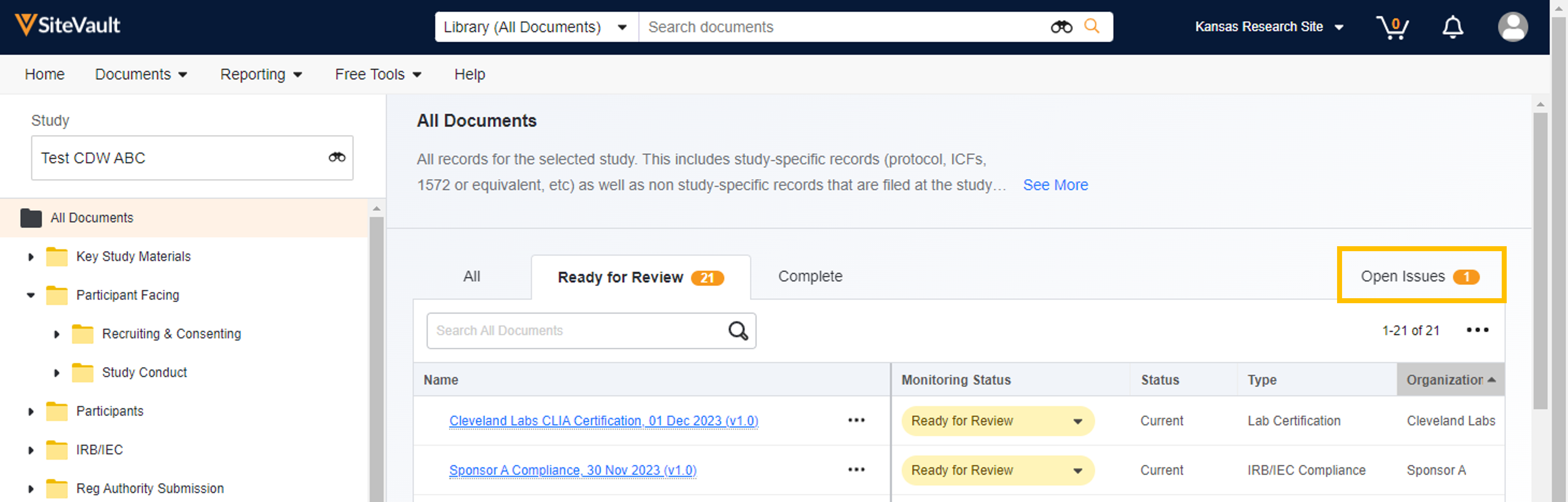
-
Виберіть
номер проблеми, щоб переглянути деталі проблеми.
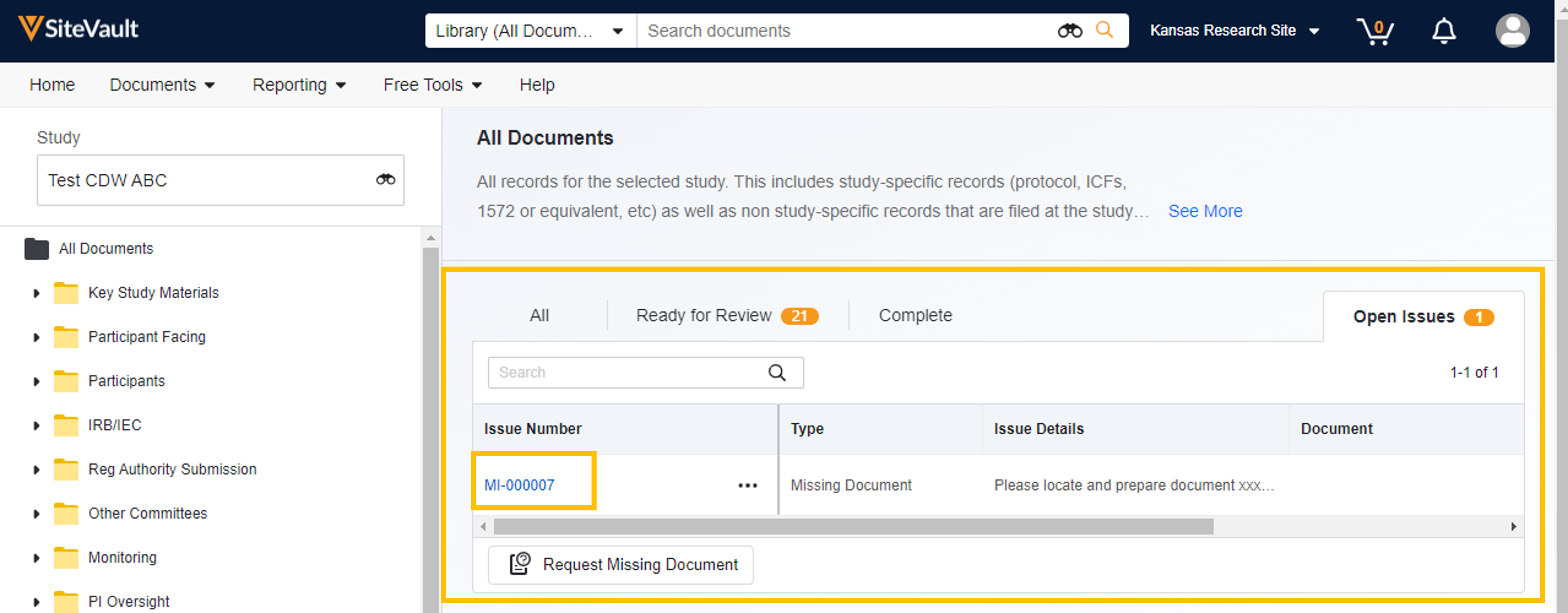
-
Виконайте всі необхідні дії:
-
У меню
«Усі дії»
виберіть одне з наступного:
- Редагувати, щоб редагувати поля в розділі «Деталі»
- Завантажити як PDF
-
У меню «
Дії часової шкали робочого процесу»
виберіть один із наведених нижче пунктів.
- Додайте учасників, щоб включити додаткових співробітників центру до робочого процесу з вирішення проблем
- Учасникам електронного листа, щоб ініціювати надсилання електронного листа всім учасникам робочого процесу з питань
- Скасувати робочий процес, щоб скасувати цю проблему та повернути статус моніторингу цього документа до стану «Готово до розгляду».
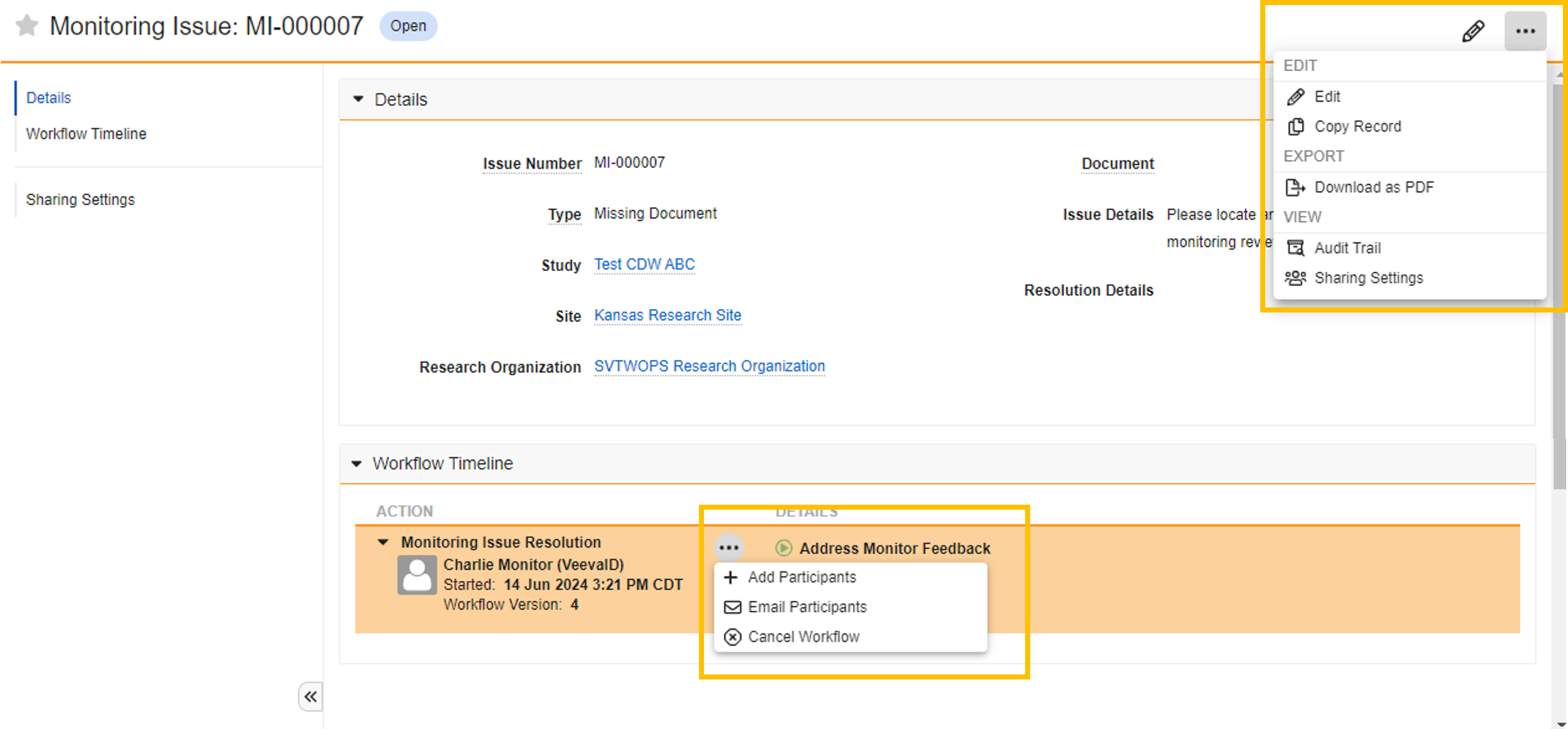
-
У меню
«Усі дії»
виберіть одне з наступного:
Панелі моніторингу та звіти
Для огляду ваших документів та моніторингової діяльності SiteVault пропонує кілька інструментів звітності:
Панель оглядів монітора
Ця панель інструментів є стандартною та не може бути редагувана. Однак ви можете зробити копію панелі інструментів (меню «Усі дії») та відредагувати її відповідно до своїх уподобань.
- Перейдіть до розділу Звітність > Інформаційні панелі.
- Виберіть Панель оглядів монітора.
- Виберіть та застосуйте фільтр дослідження (обов’язково під час першого доступу, за потреби відредагуйте).
- Виберіть дані або зображення на плитці, щоб отримати доступ до звіту з оглядом (доступно для більшості плиток).
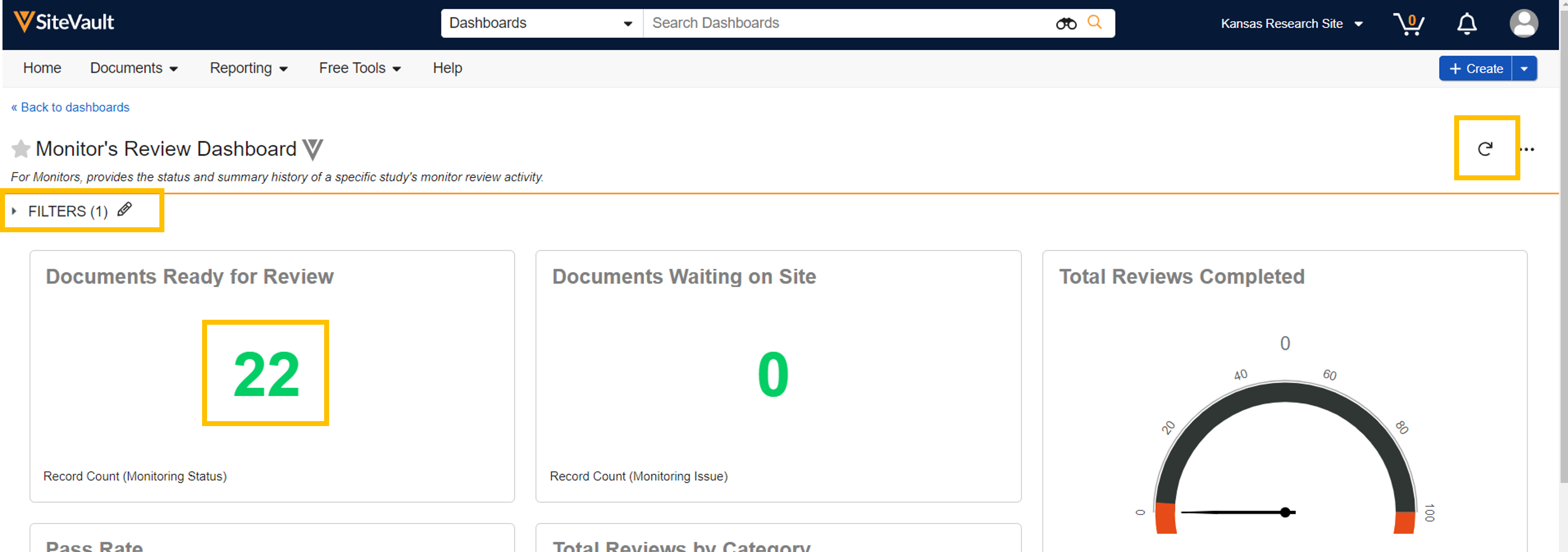
Стандартні звіти про моніторинг
SiteVault пропонує попередньо налаштовані стандартні звіти з даними та інструментами, які часто запитують монітори. Стандартні звіти не можна редагувати. Однак ви можете зробити копію звіту (меню «Усі дії» > «Копіювати запис») та відредагувати її відповідно до своїх уподобань.
- Перейдіть до розділу Звітність > Звіти.
- Перегляньте список доступних звітів. У стовпці «Опис» наведено детальну інформацію про дані кожного звіту.
- Виберіть звіт для перегляду даних.
-
Меню «Усі дії» містить такі дії:
- Запускати у фоновому режимі
- Копіювати запис (створити копію звіту та відредагувати її відповідно до своїх уподобань)
- Параметри експорту
- Аудиторський журнал
- Налаштування спільного доступу
Створити звіт
Ви можете створити власний звіт SiteVault, адаптований до ваших уподобань.
- Перейдіть до розділу Звітність > Звіти.
- Виберіть кнопку + Створити у верхньому правому куті.
- Виберіть + Повідомити.
- Виберіть тип звіту. Це визначатиме дані, доступні вам на наступній сторінці.
- Якщо потрібно, заповніть усі обов'язкові поля.
- Введіть назву звіту. Якщо ви пропустите цей крок, ви зможете ввести ці дані під час збереження звіту.
- За бажанням, надайте опис звіту.
- Виберіть бажаний формат.
- Виберіть «Продовжити».
- За потреби створіть будь-які потрібні поля формул.
- За потреби створіть будь-які бажані умовні поля.
- За потреби, заповніть будь-які потрібні дані фільтра.
- Перегляньте додаткові параметри для будь-яких застосовних інструментів/налаштувань.
- Виберіть «Запустити», щоб запустити звіт.
- Якщо вас влаштовують налаштування звіту або ви хочете повернутися до нього пізніше, натисніть кнопку «Зберегти».
Сповіщення
Ви отримаєте сповіщення електронною поштою та в SiteVault, коли співробітник центру виконає ваш запит на вирішення проблеми. Ви також отримаєте сповіщення, якщо співробітник центру згадає вас у коментарі.
Щоб переглянути сповіщення, натисніть значок сповіщень у верхньому правому куті SiteVault. Ви можете вибрати посилання «Переглянути всі» у списку, щоб переглянути всі сповіщення на одній сторінці разом із будь-якими відкритими завданнями або згадками в анотаціях.

Додаткові ресурси
Щоб отримати доступ до вмісту цього посібника, а також до інших корисних інструментів, див. розділи Моніторинг/CRA на вкладці Моніторинг.
Якщо вам потрібна допомога, зверніться до нашої служби Site Support.